GIF הוא פורמט תמונה פופולרי ויוצר GIFזה די קל. ישנם כלים המאפשרים להקליט שידור מסך ולשמור אותו כ- GIF. ישנם לא מעט כלים שיכולים ליצור GIFs באיכות גבוהה. לאימגור כלי ייעודי ליצירת GIFs מסרטוני יוטיוב. זה די קל ליצור GIF אם כבר יש לך סרטון, או אם זה GIF בשולחן העבודה שלך. מה שלא קל לעשות זה לערוך GIF. על ידי עריכה אין אנו מתכוונים רק להוסיף טקסט או לשנות גודל של GIF. אנו מתכוונים לערוך מסגרות בודדות, להוסיף טקסט, להפוך כיוון, להאיץ את ההפעלה ועוד. פוטושופ יכולה ליצור ולערוך GIFs אך היא לא אפליקציה זולה או קלה לשימוש. כך תוכלו לערוך GIF ללא פוטושופ באמצעות אפליקציה בחינם הנקראת ScreenToGif.
ScreenToGif כבר מכוסה בעבר. זו אפליקציה נהדרת שמאפשרת להקליט שידור מסך ולשמור אותו כ- GIF. זה גם עורך GIF נהדר.
הורד GIF שברצונך לערוך. פתח את ScreenToGif ומתוך הכרטיסייה קובץ בחר 'טען'. בחר את ה- GIF שברצונך לפתוח, והאפליקציה תציג את כל המסגרות ב- GIF.

אתה יכול לבחור את המסגרות הבודדות, או מרובותמסגרות בתמונה ומחק אותן. אם יש לך את ה- GIF המושלם שהוא פשוט ארוך מדי, תוכל להשתמש ב ScreenToGif כדי לקצץ אותו. ניתן להסיר מסגרות מההתחלה, הסוף או אמצע ה- GIF. אתה יכול גם לחתוך מסגרת ממקומה המקורי ולהדביק אותה במקום אחר ב- GIF מהכרטיסייה דף הבית.
אם אתה רוצה לשנות את גודל ה- GIF, עבור לתמונהלחץ על הכרטיסייה ולחץ על 'שינוי גודל'. הזן מידות מותאמות אישית עבור ה- GIF והאפליקציה תשנה את גודל הגודל שלה. באותה כרטיסייה אתה יכול להוסיף טקסט, סימן מים, רישום ביד חופשית, מסגרת כותרת וכיתוב ל- GIF.
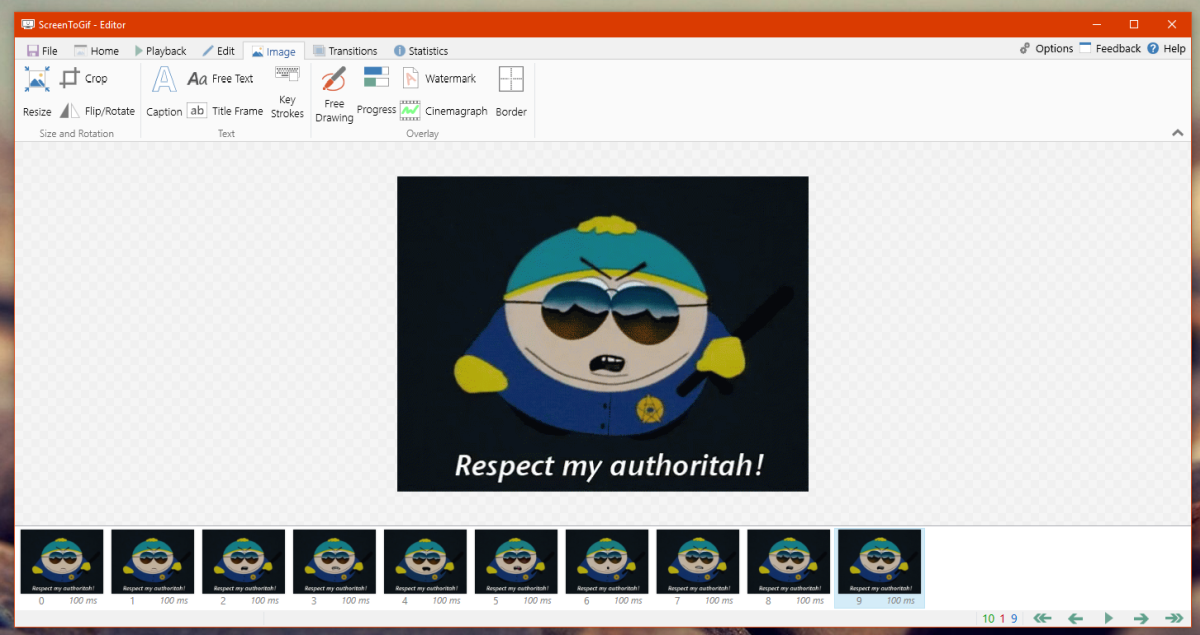
עבור לכרטיסייה עריכה כדי להאיץ או להאט את GIF, או כדי להפוך את הכיוון בו הוא משחק. הפקדים הם פעולות הסבר עצמי ולחץ אחד.
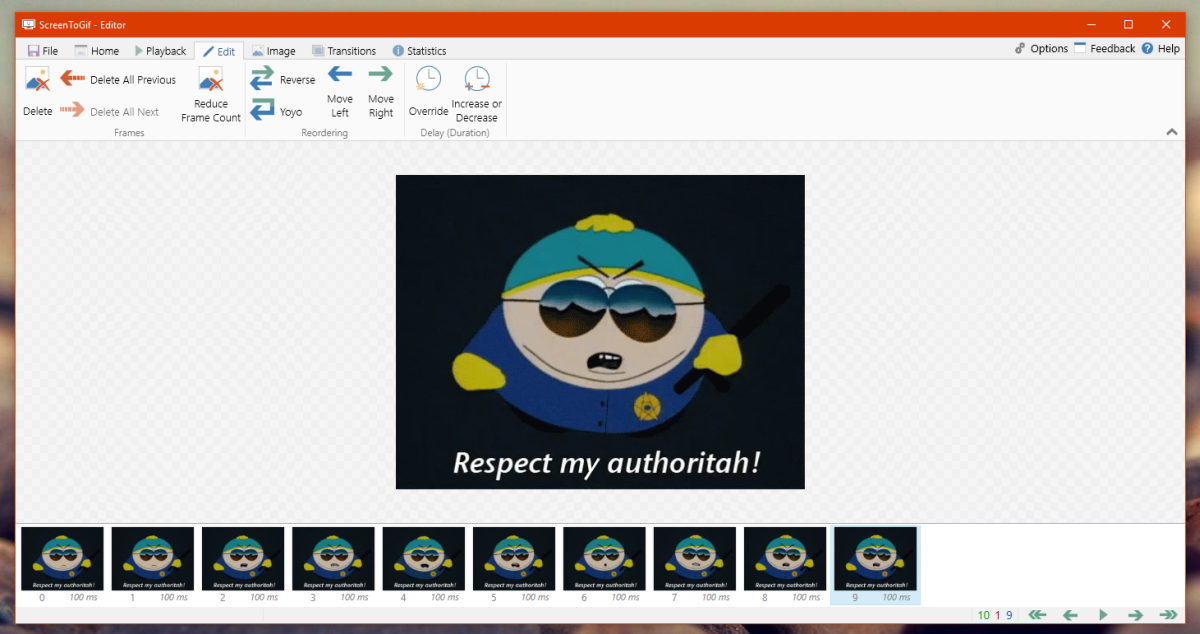
ScreenToGif קל לשימוש, הוא בחינם וזהקוד פתוח. אלה שלושה דברים שפוטושופ אינו. זה לא קל ליצור או לערוך GIF בפוטושופ. אם אתה יודע להשתמש באפליקציה, לא תהיה לך יותר מדי צרות. אם בכל זאת אינך עוסק בתחום העיצוב, אתה זקוק לדרך לערוך GIF ללא פוטושופ. עליך גם לוודא ש- GIF לא יאבד את האיכות שלו. אפליקציה זו כיסתה בכל החזיתות.
הורד את ScreenToGif













הערות